So beheben Sie den Ticketmaster-Fehlercode 0011 auf Ihrem PC
Verschiedenes / / August 05, 2021
In diesem Tutorial zeigen wir Ihnen, wie Sie den Ticketmaster-Fehlercode 0011 beheben. Es ist eine ziemlich praktische Plattform für den Online-Kauf und Verkauf von Tickets für Konzerte, Sport, Theater, Familie und andere Veranstaltungen. Es ist jedoch auch nicht frei von Fehlern und Problemen. Zwar gibt es hier ein paar Probleme, aber wenn es um das Zahlungsgateway geht, gibt dieses Problem vielen Anlass zur Sorge. Noch wichtiger ist, dass dieser Fehler sowohl im mobilen als auch im Webbrowser gemeldet wurde.
Die Gründe können auf ein serverseitiges Problem oder auf beschädigte Cookies im Zusammenhang mit dieser Website zurückzuführen sein. In einigen Fällen kann dieser Fehler auch auftreten, wenn ziemlich viel Cache vorhanden ist. In ähnlicher Weise kann die Verwendung eines VPN oder Proxys auch zu unerwünschten Ergebnissen führen. In diesem Handbuch werden alle Möglichkeiten zur Behebung der oben genannten Probleme untersucht. Dies hilft Ihnen wiederum, den Ticketmaster-Fehlercode 0011 zu beheben. Folgen.

Inhaltsverzeichnis
-
1 So beheben Sie den Ticketmaster-Fehlercode 0011
- 1.1 Fix 1: Überprüfen Sie den Serverstatus
- 1.2 Fix 2: Cookies löschen
- 1.3 Fix 3: Cache löschen
- 1.4 Fix 4: Verwenden Sie den Inkognito-Modus
- 1.5 Fix 5: Proxy und VPN deaktivieren
So beheben Sie den Ticketmaster-Fehlercode 0011
Schauen wir uns die verschiedenen Möglichkeiten an, um diesen Fehlercode zu beheben. Denken Sie daran, dass es für dieses Problem keine universelle Lösung gibt. Möglicherweise müssen Sie alle genannten nacheinander ausprobieren, bis Sie Erfolg haben.
Fix 1: Überprüfen Sie den Serverstatus
In erster Linie sollten Sie prüfen, ob die Server bei Ticketmaster betriebsbereit sind oder nicht. Dafür könnten Sie die Hilfe des DownDetector Webseite. Wenn ein Problem mit den Servern angezeigt wird, können Sie ab sofort nichts mehr tun. Sie können lediglich warten, bis das Problem behoben ist, und dann erneut versuchen, auf den Dienst zuzugreifen.
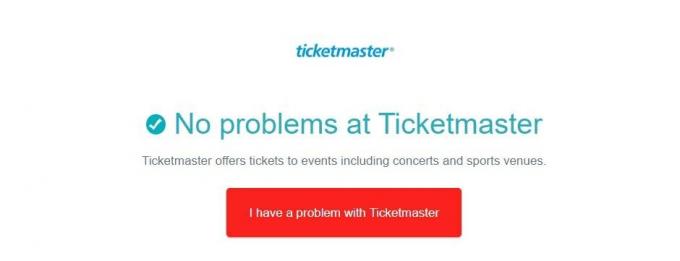
Sie können auch den offiziellen TicketMaster überprüfen Twitter-Konto um über die neuesten Updates in dieser Hinsicht informiert zu werden und ob andere Benutzer mit diesem Problem konfrontiert sind oder nicht. Beachten Sie diese Punkte und der Ticketmaster-Fehlercode 0011 sollte frühestens behoben werden. Wenn der Server einwandfrei funktioniert, Sie jedoch immer noch mit diesem Problem konfrontiert sind, fahren Sie mit den unten genannten Korrekturen fort.
Fix 2: Cookies löschen
In einigen Fällen kann es zu Problemen mit dieser Website kommen, wenn einige Cookies in Bezug auf eine bestimmte Website beschädigt wurden. In diesem Fall ist es am besten, alle diese Cookies zu löschen und sich dann erneut anzumelden, um einen neuen Satz neuer Cookies zu erhalten. Hier ist, wie dies getan werden könnte.
- Gehe zum Ticketmaster Seite und melden Sie sich von Ihrem Konto ab.
- Klicken Sie anschließend auf das Schlosssymbol links neben der URL in der Adressleiste.
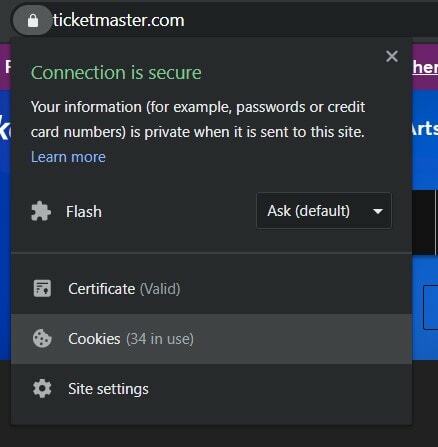
- Klicken Sie dann auf die Option Cookies, die im Menü angezeigt wird.
- Stellen Sie sicher, dass Sie im Abschnitt Verwendete Cookies alle Cookies auswählen und dann auf Entfernen klicken.
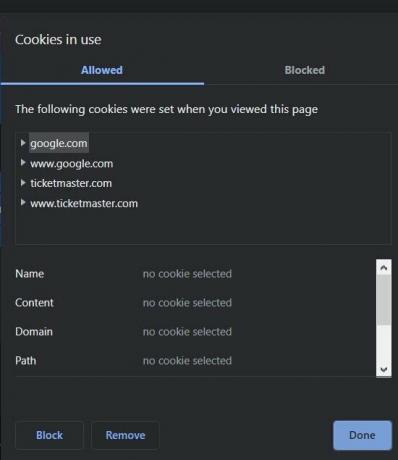
- Starten Sie anschließend Ihren Browser neu, gehen Sie zur Site und melden Sie sich mit Ihren Anmeldeinformationen an. Der Ticketmaster-Fehlercode 0011 wurde möglicherweise behoben.
Fix 3: Cache löschen
Wenn das Löschen von Cookies nicht zum gewünschten Ergebnis geführt hat, sollten Sie auch das Löschen temporärer Daten in Betracht ziehen. In einigen Fällen kann es zu Konflikten mit der ordnungsgemäßen Ausführung der Website kommen, wenn über einen bestimmten Zeitraum viele Caches in Ihrem Browser gespeichert werden. Wir empfehlen Ihnen daher, alle Cookies der betreffenden Website zu löschen. Befolgen Sie dazu die folgenden Schritte:
- Klicken Sie in Ihrem Chrome-Browser auf das Überlaufsymbol oben rechts.
- Wählen Sie Einstellungen aus dem Menü und scrollen Sie zum Abschnitt Datenschutz und Sicherheit.
- Klicken Sie dabei auf Browserdaten löschen.
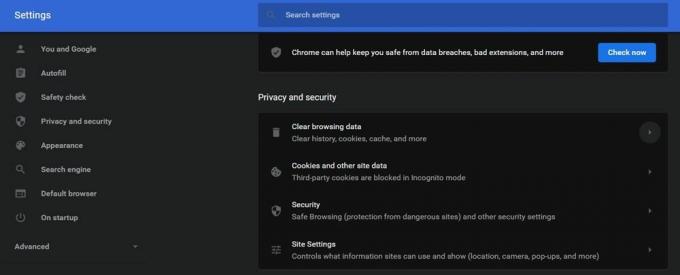
- Aktivieren Sie dann die Option Bilder und Dateien zwischenspeichern.
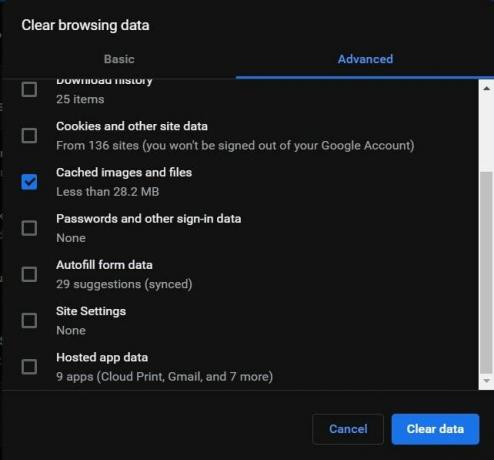
- Klicken Sie abschließend auf Daten löschen und warten Sie, bis der Vorgang abgeschlossen ist
- Starten Sie dann Ihren Browser neu und versuchen Sie, auf die Site zuzugreifen. Der Ticketmaster-Fehlercode 0011 könnte damit behoben werden.
Fix 4: Verwenden Sie den Inkognito-Modus
In einigen Fällen kann es zu Erweiterungen von Drittanbietern kommen, die im Widerspruch zum ordnungsgemäßen Funktionieren der Website stehen. Es könnte jedoch eine schwierige Aufgabe sein, den genauen Schuldigen (Erweiterung) genau zu bestimmen. Eine Möglichkeit besteht darin, diese Erweiterungen manuell zu deaktivieren und dann auf die Ticketmaster-Site zuzugreifen. Das erfordert jedoch immer noch viel Aufwand. In diesem Fall besteht der einfachste Weg darin, den Inkognito-Modus zu verwenden.

In diesem Modus werden alle Erweiterungen vorübergehend deaktiviert. Verwenden Sie daher die Tastenkombinationen Strg + Umschalt + N, um das Fenster Inkognito-Modus zu öffnen, und versuchen Sie dann, auf die Site zuzugreifen. Wenn alles gut funktioniert, liegt das Problem möglicherweise an einer Erweiterung. In diesem Fall empfehlen wir Ihnen, nur im Inkognito-Modus auf diese Site zuzugreifen, bis Sie die Erweiterung identifizieren und deaktivieren können, die den Ticketmaster-Fehlercode 0011 verursacht.
Fix 5: Proxy und VPN deaktivieren
Wenn Sie einen Proxyserver oder ein virtuelles Netzwerk verwenden, hat der Ticketmaster möglicherweise Probleme mit seiner normalen Funktionsweise. Das Problem könnte in der Zahlungsgateway-Domäne weiter eskalieren. In diesen Fällen empfehlen wir Ihnen, sowohl den Proxy als auch das VPN zu deaktivieren, während Sie auf diese Site zugreifen. Hier ist, wie es gemacht werden könnte.
Proxy deaktivieren
- Verwenden Sie die Tastenkombinationen Windows + R, um das Dialogfeld Ausführen zu öffnen.
- Geben Sie inetcpl.cpl ein und drücken Sie die Eingabetaste. Dadurch wird die Seite Internet-Eigenschaften geöffnet.
- Gehen Sie dazu zum Abschnitt Verbindungen und klicken Sie auf die Schaltfläche LAN-Einstellungen unten rechts.
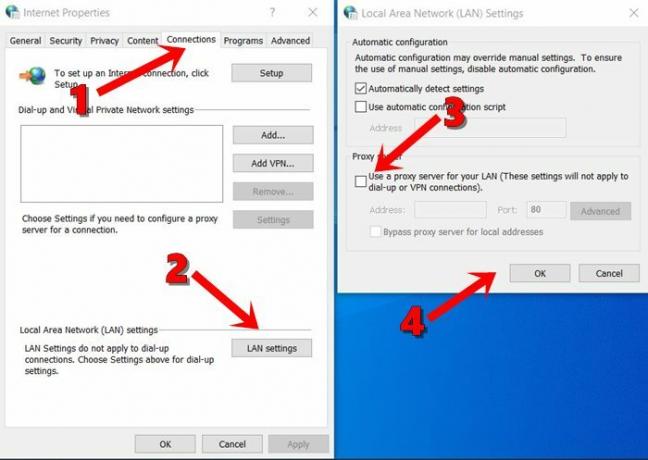
- Wechseln Sie dann auf der Seite LAN-Einstellungen (Local Area Network) zur Seite Proxyserver.
- Deaktivieren Sie die Option Proxyserver für Ihr LAN verwenden und klicken Sie auf OK.
- Starten Sie nun Ihren PC neu und gehen Sie zur Site, um festzustellen, ob der Ticketmaster-Fehlercode 0011 behoben wurde oder nicht.
VPN deaktivieren
- Um das VPN zu deaktivieren, müssen Sie diese Software nur von Ihrem PC deinstallieren. Starten Sie dazu das Dialogfeld Ausführen mit den Tastenkombinationen Windows + R.
- Geben Sie dann die Datei appwiz.cpl ein und drücken Sie die Eingabetaste. Dadurch wird die Seite Programme und Funktionen geöffnet.
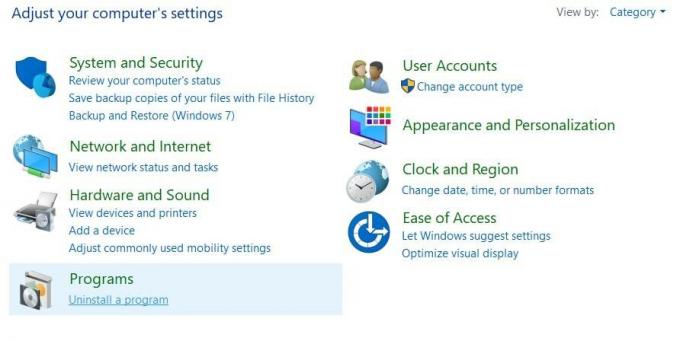
- Scrollen Sie zur VPN-Anwendung, klicken Sie mit der rechten Maustaste darauf und wählen Sie Deinstallieren. Starten Sie anschließend Ihren PC neu und greifen Sie auf die Ticketmaster-Site zu. Das Problem wurde behoben.
Damit schließen wir die Anleitung zur Behebung des Ticketmaster-Fehlercodes 0011 ab. Wir haben fünf verschiedene Methoden für dasselbe geteilt, von denen jede dieses Problem beheben sollte. Halten Sie uns auch im Kommentarbereich auf dem Laufenden, der Ihnen fruchtbare Ergebnisse gebracht hat. Abgerundet werden hier einige iPhone Tipps und Tricks, PC-Tipps und Tricks, und Android Tipps und Trick dass Sie auch auschecken sollten.

![Xiaomi Redmi 9 ROM Flash-Datei [Stock Firmware Guide]](/f/ac0ff76c622eaf5495adcb559e52ec2b.jpg?width=288&height=384)

